Il Wi-Fi non funziona sul portatile
La stragrande maggioranza dei laptop moderni utilizza la tecnologia Wi-Fi per connettersi alla rete globale, poiché è facile da usare e fornisce parametri di velocità di rete ottimali e non sono necessari cavi per collegarla. In questo contesto, qualsiasi problema con l'accesso a Internet tramite Wi-Fi diventa un problema serio per la maggior parte degli utenti. Questo articolo ti spiegherà come risolvere da solo i problemi di connessione Wi-Fi del tuo laptop.
Il contenuto dell'articolo
Il Wi-Fi non funziona su un laptop: qual è il motivo?

Vale subito la pena notare che i problemi con la rete wireless possono essere causati non solo da malfunzionamenti del laptop, ma anche da malfunzionamenti e guasti del router responsabile della distribuzione del Wi-Fi. Per capire cosa esattamente sta causando problemi con la connessione Internet, esiste un modo abbastanza semplice: è necessario connettersi alla rete utilizzando qualsiasi altro dispositivo, sia esso:
- Smartphone
- Tablet PC
- Computer portatile
- Personal computer con un'antenna speciale per Wi-Fi
Se la connessione è andata bene e il dispositivo può accedere liberamente a Internet, il motivo risiede chiaramente nel laptop stesso.Per escludere la possibilità che piccoli errori di sistema influenzino lo stato della connessione, prima di procedere con i metodi descritti di seguito, si consiglia di riavviare sia il router stesso che il laptop 1-2 volte. Vale la pena notare che molti modelli di router impiegano molto tempo per accendersi dopo il riavvio, quindi non è necessario affrettarsi a provare a connettersi alla rete.
Informazioni sull'abilitazione hardware dell'adattatore
Innanzitutto sarebbe bene verificare se sul dispositivo è acceso l'adattatore per la connessione wireless. I produttori forniscono la maggior parte dei modelli di laptop moderni con indicatori speciali.
Riferimento! Sulla maggior parte dei modelli, l'indicatore dell'adattatore che si illumina in modo uniforme ne indica il funzionamento ininterrotto. Una luce rossa sull'indicatore o la sua assenza potrebbe indicare problemi con l'adattatore.
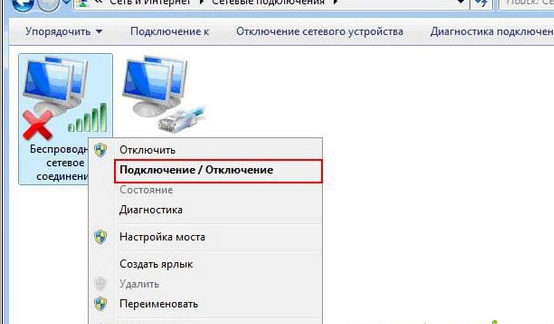
Dovresti cercare un indicatore del genere sulla tastiera stessa o sul pannello anteriore o laterale del case. In rari casi, gli indicatori sono installati in prossimità del touchpad. Se l'indicatore si trova sulla tastiera (di solito nella “gamma” f1-f12″), di solito viene acceso/spento utilizzando il tasto Fn, premuto contemporaneamente a quello su cui è disegnata la piccola icona dell'antenna.
Se la commutazione dell'indicatore non ha avuto alcun effetto sulla connessione del tuo dispositivo Windows o iOS alla rete, dovresti provare i metodi descritti di seguito.
Abilitazione del software
Come risulta chiaro dal titolo, questo tipo di inclusione viene effettuata tramite il sistema operativo. Questo metodo può aiutare nei casi in cui il Wi-Fi ha smesso di funzionare improvvisamente, senza problemi visibili. Per connettersi in modo programmatico, sui sistemi Windows 10, 8 e 7 è necessario:
- Fare clic sull'icona dello stato della connessione di rete nel pannello delle notifiche
- Nell'elenco che si apre, raggiungi la voce Centro connessioni di rete e condivisione oppure la voce Impostazioni di rete
- Vai a “modifica impostazioni adattatore”
- Nella finestra che si apre, presta attenzione al colore dell'icona della connessione di rete wireless. Se tale icona non è evidenziata o viene visualizzata in bianco e nero, è necessario fare clic con il tasto destro del mouse su di essa e attivare le connessioni facendo clic sulla voce del menu contestuale corrispondente.
- Se tutte le operazioni vengono eseguite correttamente, il colore dell'icona cambierà e dovrai connetterti a una rete disponibile, dopodiché potrai provare ad accedere a qualsiasi browser e aprire una pagina web.
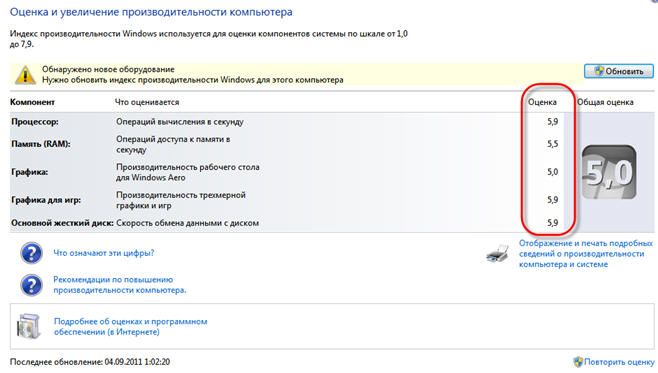
Problemi con la rete wireless possono essere causati anche da un driver obsoleto o dalla sua totale assenza. Per verificare la versione e la disponibilità del driver, è necessario contattare il gestore del dispositivo.
proprietà Puoi trovarlo cliccando su “Start – Proprietà – Gestione dispositivi” e, nella finestra che si apre, individua il “nome” dell'adattatore di rete wireless del portatile.
Riferimento! Molto spesso il nome dell'adattatore è scritto in latino ed è accompagnato dal nome dell'azienda sviluppatrice.
Dopo aver trovato l'elemento richiesto, è necessario fare clic con il tasto destro del mouse su di esso e selezionare "Proprietà" del dispositivo nel menu contestuale. Se nella finestra che appare all'utente è presente un'iscrizione che indica che il dispositivo funziona in modalità normale, ciò non significa sempre che sia così. Per controllare il driver del dispositivo, è necessario andare alla scheda con lo stesso nome e in essa prestare attenzione alle informazioni sul fornitore e sulla data di sviluppo.
Se il driver non è aggiornato, puoi andare sul sito ufficiale dello sviluppatore (il nome dell'azienda è indicato nella riga "venditore") e provare a scaricare una versione più recente del software per il tuo sistema operativo.
Motivi per un segnale instabile o per l'assenza di segnale
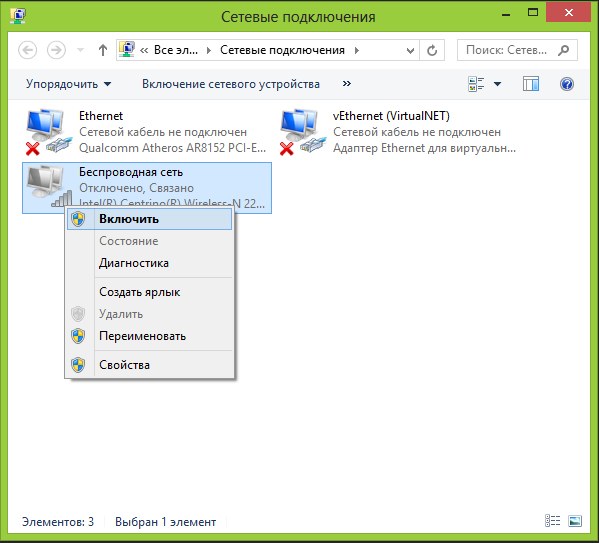
La stabilità del segnale ricevuto dal dispositivo dal router può anche essere influenzata negativamente dalla modalità di risparmio energetico attivata sul laptop. Per verificare se questa modalità è abilitata l'utente deve:
- Pannello di controllo delle chiamate
- Nell'elenco, trova l'articolo responsabile del consumo di energia o dell'alimentazione
- Nella finestra presentata, contrassegnare una delle modalità ottimali di consumo energetico
Tra le altre cose, anche gli ostacoli fisici esterni possono impedire a un laptop di “catturare” il Wi-Fi. Quando parliamo di tali ostacoli, intendiamo principalmente muri spessi, soffitti, pavimenti e soffitti, quindi se l'utente preferisce utilizzare il router dei suoi vicini o amici che vivono dall'altra parte del muro o al piano sottostante, non è necessario parlare di la stabilità della connessione.
È risaputo che il segnale del router si diffonde su una piccola area di spazio, cosa che vale la pena considerare anche quando si lavora con apparecchiature wireless. Se il segnale debole è causato dalla distanza dal router, l'utente dovrebbe avvicinarsi con il laptop a un'area con segnale stabile, oppure spostare il router stesso più vicino al posto di lavoro o addirittura acquistare un nuovo router modello con area di copertura maggiore.
Come risolvere un problema?
Come risulta da quanto sopra, se si verificano problemi con la rete wi-fi, bisogna prima stabilire il motivo della mancanza di segnale ed agire in base ad esso.Sopra sono stati descritti solo i problemi più comuni nel funzionamento di una rete wireless, tuttavia in realtà ce ne sono molti di più.
È peggio per l'utente quando il problema con il Wi-Fi è causato da problemi nell'hardware del dispositivo, perché per risolverli, molto spesso sarà necessario smontare il dispositivo. Molto spesso, i problemi hardware riguardano la scheda di rete. La scheda potrebbe danneggiarsi a causa di sollecitazioni meccaniche, condizioni operative negative o addirittura essere prodotta con un difetto di fabbricazione. Nella maggior parte dei casi, la scheda viene semplicemente sostituita durante la riparazione, tuttavia alcuni problemi possono essere risolti senza sostituire la parte. Ad esempio, uno dei malfunzionamenti più comuni della scheda di rete potrebbe essere la mancanza di connessione tra il cavo dell'antenna e il modulo di comunicazione contactless.
Riferimento! La disconnessione del cavo può verificarsi involontariamente durante la pulizia dalla polvere dell'involucro e dei circuiti stampati del dispositivo.
 Nei casi in cui tale lavoro viene eseguito dall'utente stesso o da uno specialista poco attento, potrebbe semplicemente dimenticarsi di controllare l'antenna, per cui il laptop perderà la capacità di catturare un segnale dal router, anche se è nelle sue immediate vicinanze.
Nei casi in cui tale lavoro viene eseguito dall'utente stesso o da uno specialista poco attento, potrebbe semplicemente dimenticarsi di controllare l'antenna, per cui il laptop perderà la capacità di catturare un segnale dal router, anche se è nelle sue immediate vicinanze.
La scheda di rete del dispositivo potrebbe esaurire prematuramente le sue risorse se funziona in condizioni di surriscaldamento costante. Questo accade a quegli utenti che lavorano spesso con un laptop senza un supporto speciale, lasciando il dispositivo in funzione per lungo tempo su una superficie morbida, che si tratti di un copridivano, di una coperta, ecc. Nella parte inferiore del case della maggior parte dei laptop moderni sono presenti dei fori attraverso i quali l'aria entra nel sistema di raffreddamento.I tessuti molli bloccano questi fori, per cui il sistema non riceve abbastanza aria per il raffreddamento e tutti i meccanismi e le schede funzionano in condizioni di temperatura sfavorevoli, consumandosi abbastanza rapidamente.
Infatti, la polvere e i piccoli detriti che periodicamente si accumulano nel dispositivo, hanno lo stesso effetto sul sistema. Per garantire che né la scheda di rete né altri componenti del dispositivo si guastino prematuramente, gli esperti consigliano di pulire il laptop dalla polvere almeno una volta all'anno.





